在 Word 2010 中使用模板
在本章中,我们将讨论如何在 Word 2010 中使用模板。Microsoft Word 模板是一个样式集合,它定义常规文本段落、标题和不同级别标题的段落样式。 您可以为您的 Word 文档使用任何现有的模板,也可以设计一个可用于您所有公司文档的模板。
使用现有模板
我们现在将了解如何为新创建的 Word 文档使用现有模板。 创建新的空白文档时会选择模板。
步骤 1 − 要开始一个新文档,请单击文件选项卡,然后单击新建选项; 这将显示可用模板。
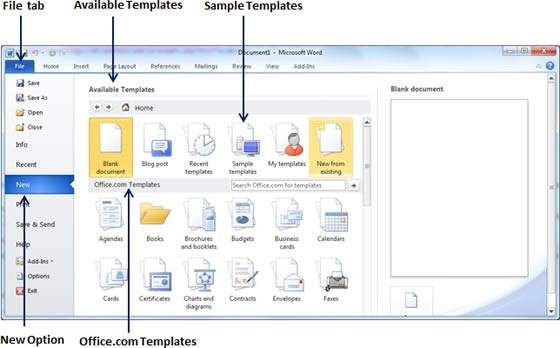
步骤 2 − Microsoft Word 提供了排列在示例模板下的模板列表,您也可以从 office.com 下载数百个排列在不同类别中的模板。 我们将为我们的文档使用示例模板。 为此,我们需要单击示例模板; 这将显示一个模板库。 您可以尝试使用 office.com 选项根据您的要求选择模板。
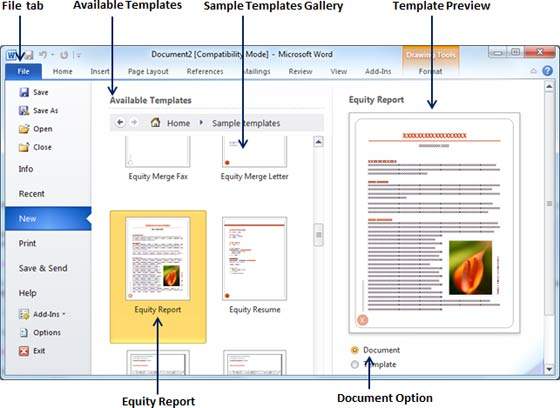
步骤 3 − 您可以浏览可用模板列表,最后通过双击模板为您的文档选择其中一个模板。 我们将为我们的报告要求选择权益报告模板。 在为文档选择模板时,您应该选择第三列中提供的文档选项。 这将使用预定义的设置打开您的文档,您可以根据您的文档要求修改文档标题、作者姓名、标题等。
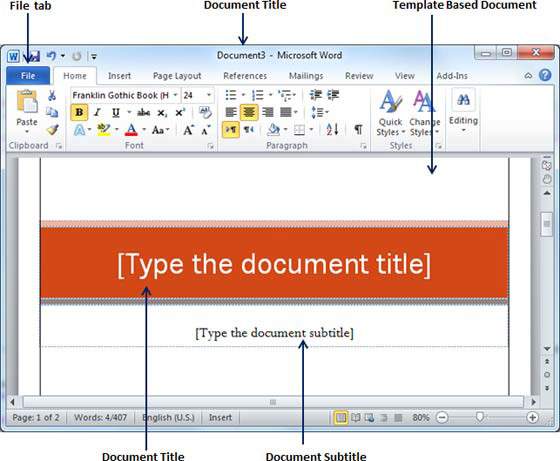
创建新模板
您可以根据您的要求创建全新的模板,也可以修改现有模板并将其保存以供以后用作模板。 Microsoft Word 模板文件的扩展名为 .dotx。 以下步骤将帮助您创建新模板。
步骤 1 − 要使用现有模板创建新模板,请单击文件选项卡,然后单击新建选项; 这将显示要选择的可用模板。 选择任何可用模板并在打开模板选项的情况下将其打开。
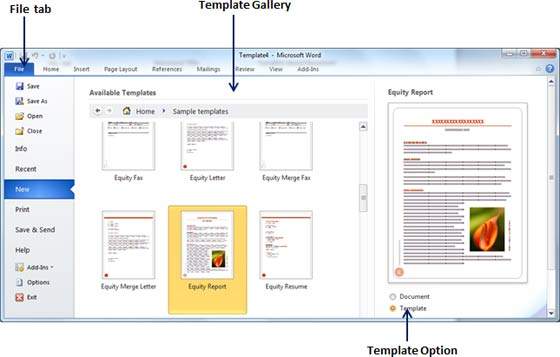
步骤 2 − 您现在可以根据您的要求修改打开的模板,完成后,您可以使用 .dotx 扩展名保存此模板,该扩展名是 Microsoft Word 模板的标准扩展名。
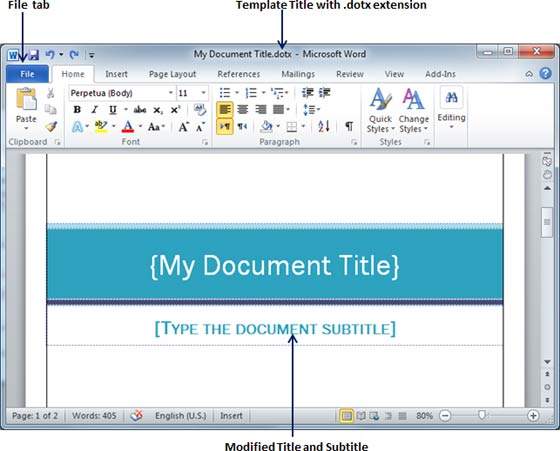
您也可以从新文档创建模板。 单击文件按钮,然后单击新建选项打开一个新文档。 在可用模板下,双击空白文档以创建新文档模板。 使用唯一的名称和 .dotx 扩展名保存模板。
您可以将创建的模板保存在您单击的任何位置,并且每当您想使用此模板时,只需双击模板文件,它就会为您打开一个基于模板的新文档。

